Comment utiliser sparklines dans Excel 2013
Excel 2,013 vous permet embellir une feuille de calcul avec toute une multitude de graphiques, y compris sparklines (nouvelles cartes minuscules qui correspondent à l'intérieur des cellules de feuille de calcul), zones de texte, des dessins clip art fournis par Microsoft, ainsi que des images graphiques importés à partir d'autres sources, telles comme des photos numériques, des images numérisées et des images téléchargées sur Internet.
Sommaire
En plus de ces graphiques, Excel 2,013 soutient la création de texte graphique de fantaisie appelé WordArt ainsi que toute une foule de schémas d'organisation et de processus connus collectivement comme graphiques SmartArt.
Spark les données dans Excel avec sparklines 2,013
Excel 2,013 soutient un type spécial de l'information graphique appelé sparkline qui représente les tendances ou les variations dans les données recueillies. Sparklines sont de minuscules graphiques généralement environ la taille du texte qui les entoure. Dans Excel 2013, sparklines sont la hauteur des cellules de feuille de calcul dont les données qu'ils représentent et peuvent être l'un des types de graphiques suivants:
Ligne qui représente la valeur relative de la feuille de calcul sélectionnée de données
Colonne où les données de feuille de calcul sélectionnée est représentée par les colonnes de petites
Win / Perte où les données de feuille de calcul sélectionnée apparaît comme une victoire / perte de victoires sont représentés par des carrés bleus qui apparaissent au-dessus des carrés rouges (représentant les pertes)
Sparklines via l'outil d'analyse rapide Excel 2,013
Dans Excel 2013, vous pouvez utiliser le nouvel outil d'analyse rapide pour ajouter rapidement sparklines à vos données. Tout ce que vous avez à faire est de sélectionner les cellules dans la feuille d'être représenté visuellement, cliquez sur l'outil d'analyse rapide suivie par Sparklines sur sa palette d'options. Cette affiche des boutons pour les trois types de sparklines: lignes, des colonnes et Win / Loss.
Pour prévisualiser vos données regarde avec chaque type de sparklines, sélectionnez le bouton dans la palette avec le pointeur de la souris ou le pointeur tactile. Ensuite, ajouter les sparklines les aperçus à votre feuille de calcul, cliquez simplement sur le bouton Sparklines appropriée.
Vous pouvez voir l'échantillon Mother Goose Entreprises feuille de calcul avec les ventes du premier trimestre après la plage de cellules B3: D11 a été sélectionné et a ensuite ouvert l'onglet Sparklines dans la palette de l'outil d'analyse rapide de. Excel affiche un aperçu immédiatement courbes de tendance de type de ligne dans la plage de cellules E3: E11 de la feuille de calcul. Pour ajouter ces lignes de tendance, tout ce que vous avez à faire est de cliquer sur l'option de ligne dans la palette de l'outil.
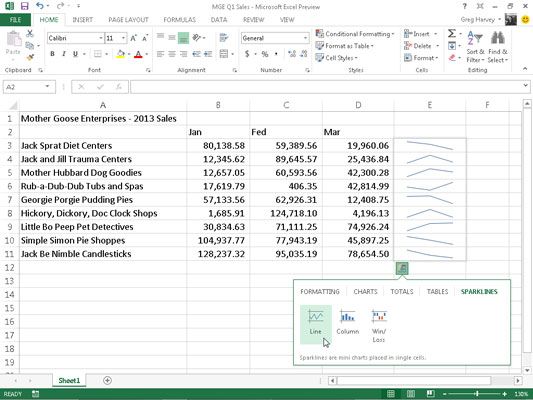
Sparklines du ruban Excel 2013
Vous pouvez également ajouter sparklines le bon chemin à l'ancienne en utilisant les boutons de commande sparkline sur l'onglet Insertion du ruban. Pour ajouter manuellement sparklines aux cellules de votre feuille de calcul:
Sélectionnez les cellules dans la feuille de calcul avec les données que vous souhaitez représenter avec sparklines.
Cliquez sur le type de graphique que vous voulez pour vos sparklines (ligne, colonne, ou Win / Loss) dans le groupe Sparklines de l'onglet Insertion ou appuyez sur Alt + NSL pour la ligne, Alt + ONS pour la colonne, ou Alt + NSW pour Win / Loss.
Excel ouvre la boîte de dialogue Créer Sparklines contenant deux zones de texte:
Plage de données: Indique les cellules sélectionnées avec les données que vous voulez représenter.
Gamme Lieu: Permet de définir la cellule ou plage de cellules où vous voulez les sparklines apparaissent.
Sélectionnez la cellule ou la plage de cellules où vous voulez que vos sparklines apparaissent dans la zone de texte Emplacement Plage, puis cliquez sur OK.
Lors de la création sparklines qui couvrent plus d'une seule cellule, le nombre de lignes et de colonnes dans la gamme de l'emplacement doit correspondre au nombre de lignes et de colonnes dans la gamme de données. (Autrement dit, les tableaux doivent être de taille et de forme égale.)
Parce sparklines sont si petits, vous pouvez les ajouter facilement à des cellules dans la dernière colonne d'une table. De cette façon, les sparklines peut représenter visuellement les données et d'améliorer la sens tout en étant partie intégrante de la table.
Comment formater sparklines
Après avoir ajouté sparklines à votre feuille de calcul, Excel 2,013 ajoute un onglet contextuel sparklines Outils avec son propre onglet Conception pour le ruban qui apparaît lorsque la cellule ou la plage avec les sparklines est sélectionné.
Cet onglet Conception contient des boutons qui modifient le type, le style et le format des sparklines. Le dernier groupe de cet onglet vous permet de baguer un éventail de sparklines en un seul groupe qui peut partager le même axe et / ou des valeurs minimum ou maximum. Ceci est utile lorsque vous voulez une collection de sparklines de partager les mêmes paramètres de cartographie afin qu'ils représentent les tendances dans les données de manière égale.
Vous ne pouvez pas supprimer sparklines d'une plage de cellules en sélectionnant les cellules puis en appuyant sur le bouton Supprimer. Au lieu de cela, pour enlever sparklines, droite; cliquez sur leur gamme de cellules et sélectionnez Sparklines-Clear Sparklines sélectionnés à partir de son menu contextuel.






